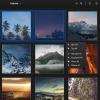Како направити Линук да изгледа као мацОС
Ако сте одувек желели Мац због изгледа и изгледа Мац ОС-а, али више волите Линук, добра опција је да ваш постојећи Линук десктоп изгледа као мацОС. Да би Линук изгледао као мацОС, требаће вам тема, пакет икона и пристаниште.
СПОИЛЕР АЛЕРТ: Померите се према доле и погледајте видео водич на крају овог чланка.
мацОС Тема
Тема радне површине на Линуку одговорна је за око 75% изгледа и осећаја радне површине Линука. Пре него што одаберете пристану или било шта друго, мораћете да одаберете тему Мац ОС-а и примените је. Да бисте започели овај процес, инсталирајте гит пакет на ваш Линук рачунар. Овај пакет ће вам омогућити да преузмете теме директно са Гитхуб-а и других извора који користе Гит протокол. Добијање гита је врло једноставно, јер се пакет обично назива "гит".
Када је Гит инсталиран, зграбите датотеке тема.
гит клон https://github.com/B00merang-Project/macOS-Sierra.git
Најактуелнија, најсавременија ГТК слична тема за Линук је тема Мац ОС Сиерра. Ради врло добар посао у прикривању пуно Линук ствари и прављењу њих на Мац више. Ако тема Сиерра из неког разлога не функционише исправно, размислите о томе да инсталирате Мац ОС Ел-Цапитан тему. То је веома слична тема и подједнако је широка у визуелном одељењу.
Инсталирајте тему за све кориснике
Помоћу теме преузете са Гитхуб-а инсталирајте је на свој систем. Да бисте омогућили ову тему на системском нивоу, урадите следеће:
ЦД мацОС-Сиерра
Кад се нађете у директоријуму тема, користите лс наредбу да бисте приказали сав садржај. Унутра, приметите да тема има подршку за сва главна окружења на радној површини. Конкретно: Цимет, Гноме Схелл, Унити, КСФЦЕ4 и они који користе ГТК2 / ГТК3. Након што се увери да су датотеке датотека са темама заиста, користите цд да бисте се вратили у неку мапу.
цд ..
Затим инсталирајте тему на системском нивоу помоћу:
судо мв мацОС-Сиерра / уср / схаре / тхемес /
Инсталирајте тему за једног корисника
Не желите да свим корисницима омогућите приступ теми? Размислите о томе да га инсталирате само за једног корисника.
мв мацОС-Сиерра ~ / .тхемес
Напомена: ако прелазак не успе, то значи да корисник нема ~ / .тхемес директоријум у њој /home/. Да бисте ово исправили, идите на терминал и урадите мкдир ~ / .тхемес. Након креирања новог директорија, покушајте поново да преместите тему.

Омогући тему
Након што је тема инсталирана, морате је омогућити у радном окружењу. Како постоји толико различитих типова десктоп окружења за Линук платформу, овај водич ћемо учинити што општијим. На доњој листи одаберите радно окружење које желите да изгледа као на Мац како бисте научили како да примените тему.
Имајте на уму да, пошто је Мац ОС тема заснована на ГТК-у, неће радити на радним површинама попут ЛкКТ или КДЕ, јер они нису ГТК.
- Цимет
- Гноме Схелл
- ЛКСДЕ
- Пријатељ
- Будгие
- КСФЦЕ4
Ицон Пацк
Поред теме Мац ГТК, неопходна је и промена икона. Постоји много различитих врста тема икона налик Мац-у, али далеко најбоље је употријебити пакет тема МацОС икона. Врло добро се слаже са темом Сиерра / Хигх Сиерра.

Преузмите пакет икона, и следите наш водич да бисте сазнали како да инсталирате иконе на Линук. Обавезно потражите и горње везе да бисте сазнали како да примените тему икона на радно окружење.
Које радно окружење је највише налик Мац-у?
Сва радна окружења заснована на ГТК-у на Линуку имају потенцијал да изгледају "налик Мац-у", али далеко је онај који има највише потенцијала Циннамон. Главни разлог је што је савремена, али традиционална. Има много висококвалитетних визуелних очекивања која ће корисници очекивати на Мац ОС-у, па је то одлична полазна основа.

Не желите да користите Цимет? Још једно добро полазиште је Мате или КСФЦЕ4. Имају подршку ГТК3 и могу бити модерни. Поред тога, ова два радна окружења су упарена са Цомптон Кс композитор прозора, може изгледати модерно као што то чини Цимет.
Напомена: будите сигурни да превучете панел на врх екрана и уклоните „апликацију са списком прозора“, како то изгледа на Мац ОС-у.
Постављање док
Много је докумената које можете изабрати на Линуку, али у овој је ситуацији најбоље ићи с Планком. То је зато што је једноставна и може лако опонашати изглед пристаништа за Мац ОС. Поред тога, раније инсталирана тема Мац ОС Сиерра има тему Планк. Ово ће осигурати да пристаниште у потпуности одговара теми.
Ево како инсталирати Планк:
Убунту
судо апт инсталација планк
Дебиан
судо апт-гет инсталл планк
Арцх Линук
судо пацман -С даска
Федора
судо днф уградити даску
ОпенСУСЕ
судо зиппер инсталл планк
Да бисте осигурали да се Планк покреће када се пријавите, морат ћете га аутоматски покренути. Најбржи начин за то је направити копију датотеке планк.десктоп из /usr/share/applications, до ~ / .цонфиг / аутоматско покретање.
цп /уср/схаре/апплицатионс/планк.десктоп ~ / .цонфиг / аутостарт цхмод + к ~ / .цонфиг / аутостарт планк.десктоп
Промена контрола прозора
Једна главна ствар око Мац ОС-а је чињеница да се тастери за управљање прозором налазе на левој, а не на десној страни. Свако окружење радне површине је другачије. У неким ћете подешавањима изгледа моћи да померите позицију за контролу прозора с десна на лево. У другима су команде потребне. Да бисте постигли најбоље резултате, погледајте странице за прилагођавање окружења радне површине изнад и користите их да бисте видели постоји ли неки начин за померање контрола прозора.
У супротном:
подешавања поставки ор.гноме.десктоп.вм.преференцес распоред дугмета затвори, минимизира, максимизира:
претраживање
Рецент Постс
Скенирајте и идентифицирајте активне хостове на мрежи
Љути ИП скенер је опен соурце и цросс платформ апликација која омог...
Како подесити алат за управљање Лицхее Пхото на Линуку
Алат за управљање Лицхее Пхото је део веб софтвера за Линук који ко...
Како инсталирати тему Свеет ГТК
Да ли вам је потребна нова, јединствена тема за ваш Линук десктоп? ...